(6) Espacio de trabajo
Se llama espacio de trabajo a la configuración de los elementos de la interfaz. El usuario tiene la posibilidad de personalizarlo a su gusto para trabajar cómodo. El espacio de trabajo está compuesto por tres elementos.
1. Los paneles flotantes
2. Los menús
3. Los atajos de teclado
Este es uno de los aspectos del programa que más se ha desarrollado en las últimas versiones. Desde el menú Ventana > Espacio de trabajo es posible realizar cambios en esta configuración, muchos de ellos muy profundos e inéditos.
En la figura 7 vemos las opciones del menú Ventana > Espacio de trabajo. Desde aquí podemos elegir alguna configuración del espacio de trabajo de las que trae por defecto el programa: Presentación por defecto, Novedades de CS5 y otras relacionadas con tareas específicas, como diseño o fotografía.
Al elegir alguna de estas configuraciones los paneles flotantes que aparecen son los relacionados con la actividad, y se destacarán los menús desplegables más importantes.
En la figura 7 vemos desplegadas las opciones del menú Espacio de trabajo. El programa trae preconfigurados varios espacios de trabajo:
1. Aspectos esenciales (por defecto): Pensado para los usuarios nuevos del programa.
2. Novedades de CS5: Trae destacadas las funciones nuevas de esta versión.
3. 3D, Diseño, Movimiento, Pintura y Fotografía: En cada caso el espacio de trabajo estará adecuado a la actividad elegida.
En la figura vemos elegido Novedades de CS5: los menúes relacionados con las nuevas prestaciones están destacados en azul.
Para configurar el espacio de trabajo de acuerdo a nuestro gusto debemos acomodar los paneles flotantes y luego ir al menú Ventana > Espacio de trabajo > Guardar espacio de trabajo. Esto permite guardar y poner un nombre a la actual configuración del escritorio (también a los atajos de teclado o a los cambios hechos en los menús, si los hubiera). Si elegimos esta opción se despliega un cuadro de diálogo que consulta el tipo de configuración que será guardada.
El espacio de trabajo guardado quedará como una opción más del menú desplegable Ventana > Espacio de trabajo. Es posible tener varios espacios de trabajo guardados.
Para eliminar algún espacio de trabajo guardado se puede usar Borrar espacio de trabajo.
La opción Restaurar espacio de trabajo permite volver a la configuración original del mismo.
Configuración de los menús desplegables
Photoshop en un gran programa, pero también es un programa grande. Son muchas las actividades y profesiones que lo usan y la principal dificultad con que tropieza el usuario es la gran cantidad de funciones que posee, muchas de las cuales no usará nunca. Por ejemplo, a un fotógrafo quizás nunca use la enorme cantidad de herramientas de dibujo vectorial o tipografía que tiene el programa.
Ya vimos que el menú Ventana > Espacio de trabajo muestra un listado de actividades que se pueden realizar con el programa.
Si elegimos una de estas actividades, las opciones más importantes del menú se destacan con un color. Estas son las que más usuales y las demás no tienen demasiada importancia en la actividad elegida. Esta selección puede servir a para saber qué comandos es necesario conocer y de cuáles puede prescindir.
Los programadores de Photoshop han aumentado las posibilidades de configuración del programa: en Ventana > Espacio de trabajo > Métodos abreviados de teclado y menús encontramos la solapa Menús, en donde tenemos la totalidad de los menús desplegables que trae el programa. En la figura 8 hemos desplegado el listado correspondiente al menú Archivo. Cada una de las opciones de menú tiene un “ojito” que indica su visibilidad. Si pulsamos sobre el ojo, esta opción desaparecerá del menú. Esta solución es para esos usuarios que no quieren tener disponibles opciones de menú que no usarán nunca.
Si un menú desplegable tiene algunas de sus opciones ocultas, en la parte inferior aparecerá la opción Mostrar todas las opciones del menú.
Video 2.
Menús desplegables y atajos de teclado.
Métodos abreviados de teclado
Los que trabajan muchas horas con programas de diseño saben apreciar estos “ahorra tiempo” que son los atajos de teclado. Los programadores de Adobe también lo saben, así que en cada versión incorporan nuevos y productivos atajos de teclado que hacen más rápido el trabajo. Algunos de estos atajos están señalados en los menús desplegables del programa o en las herramientas cuando detenemos el ratón, sin oprimirlo, sobre alguna de ellas.
Es muy útil conocer los atajos de teclado de las opciones de menú más usuales, ya que con ellos se ahorra tiempo. También es posible cambiar estos atajos, para lo cual debemos ir al menú Ventana > Espacio de trabajo > Métodos abreviados de teclado y menús, en la solapa Métodos abreviados de teclado. Al elegir esta opción se presenta el cuadro de diálogo de la figura 9.
Aquí veremos todas las opciones de la barra de menús. En la figura 9 vemos el contenido de menú Archivo. En cada opción de este menú veremos el atajo de teclado. Si lo seleccionamos veremos que es posible cambiarlo. En este caso deberemos usar una combinación de teclas que esté disponible. En caso de no estarlo, en la parte inferior del panel se nos informa en donde está usada. Deberemos desactivarla en su actual ubicación para tenerla disponible.
© Glyptodon Publishing Company - All rights reserved |
|
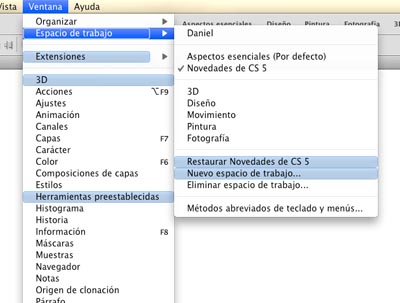 Figura 7:
Figura 7: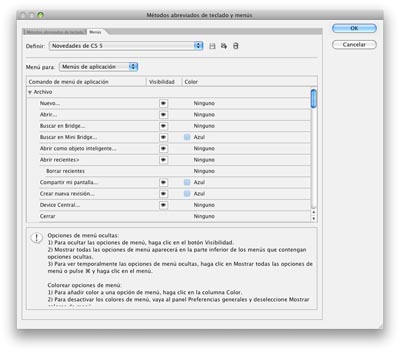 Figura 8:
Figura 8: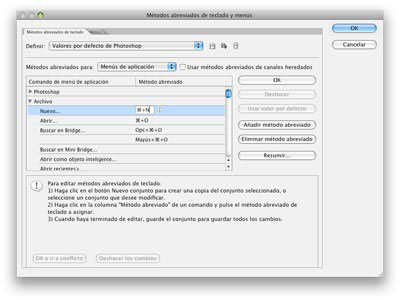 Figura 9:
Figura 9: